windows10高级选项在哪 win10高级系统设置教程
更新时间:2023-11-20 08:50:28作者:xiaoliu
windows10高级选项在哪,Windows 10是微软推出的一款操作系统,它具有许多强大的功能和高级选项,对于一些用户来说,找到这些高级选项可能有些困难。在本文中我们将为您提供一份详细的Win10高级系统设置教程,帮助您找到并了解这些隐藏的高级选项。无论您是想个性化您的系统设置,还是对系统进行更深层次的调整,本教程都将为您提供全面的指导。让我们一起来探索Windows 10的高级选项,提升您的操作体验吧!
方法如下:
1.先打开电脑,然后右击开始按钮;
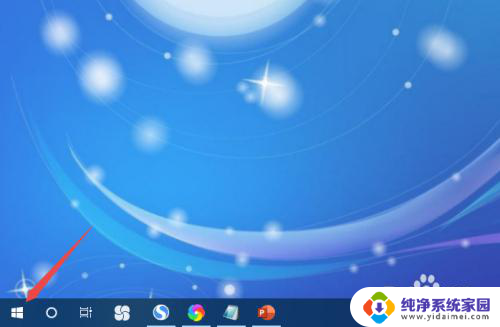
2.然后点击系统;
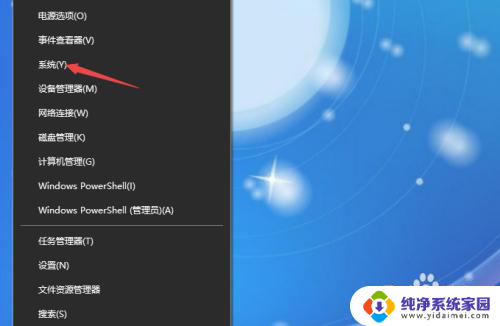
3.之后点击系统信息;
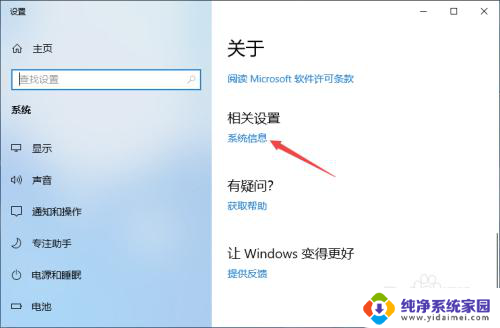
4.然后点击更改设置;
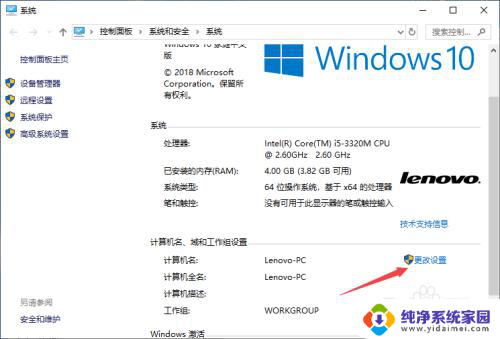
5.之后点击高级;
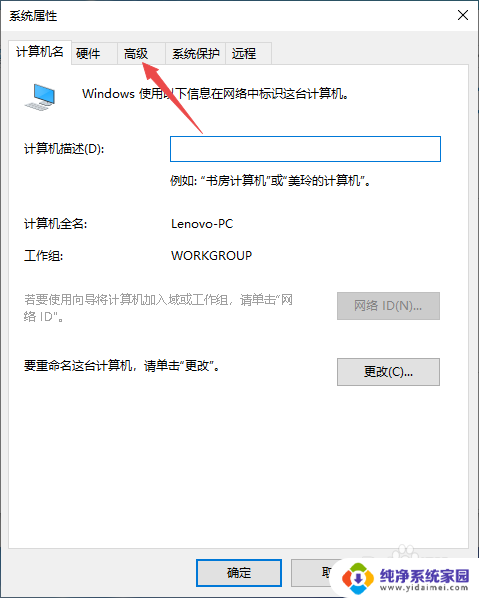
6.这里面就是高级系统设置了,如图所示;
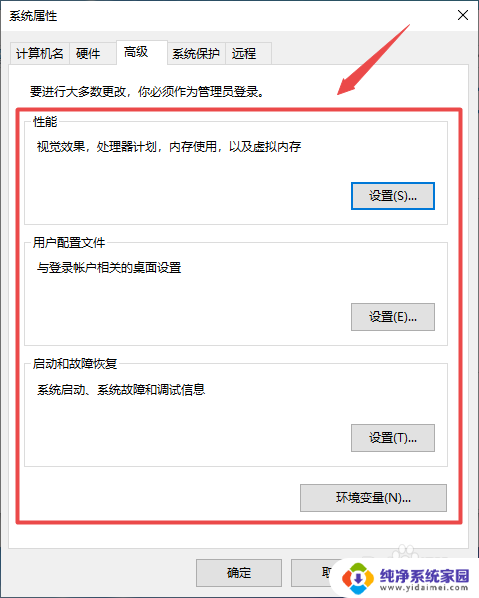
7.我们可以点击性能中的设置;
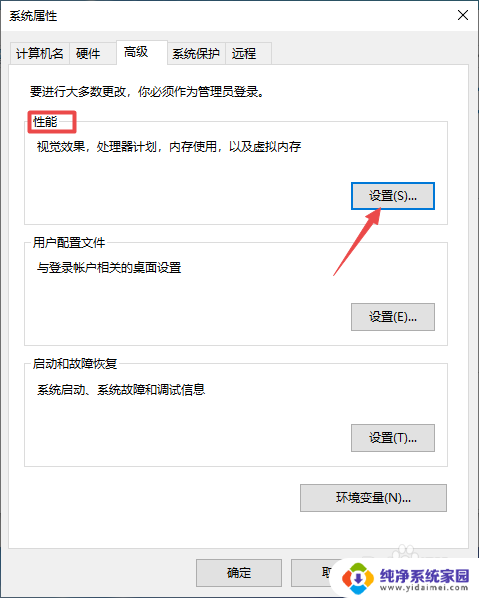
8.然后点击选择调整为最佳性能,点击确定即可。
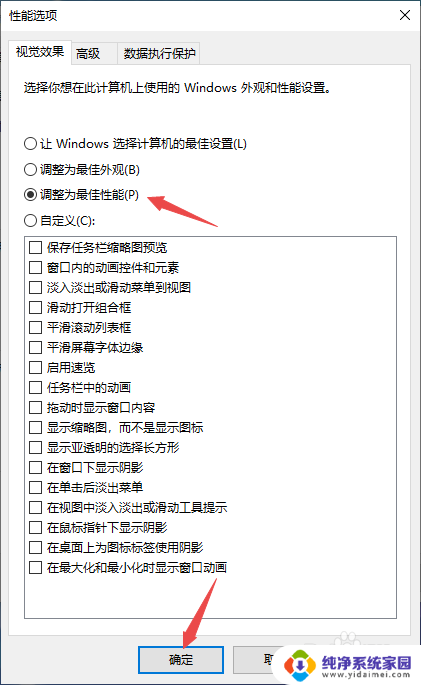
9.总结:
1、右击开始。
2、点击系统。
3、点击系统信息。
4、点击更改设置。
5、点击高级。
6、此时便是高级系统设置了。
7、根据需求进行设置即可。
这就是关于Windows 10高级选项的全部内容,如果需要,您可以按照本文提供的步骤进行操作,希望这篇文章能对您有所帮助。
windows10高级选项在哪 win10高级系统设置教程相关教程
- win10 高级系统设置 Win10高级系统设置教程
- 高级系统设置在哪win10 win10高级系统设置具体位置
- win10打开高级系统设置 win10怎么打开高级系统设置
- win10窗口高级设置 Win10高级系统设置如何打开
- windows10系统设置更改 Win10高级系统设置操作步骤
- windows 系统设置 win10高级系统设置方法
- windows10蓝牙在哪里找 win10系统蓝牙开关在哪个设置选项中
- 高级音频管理器在哪 win10电脑音频管理器设置
- win10系统停止更新设置在哪里设置 win10系统更新选项在哪里
- win10恢复界面 win10如何进入高级恢复选项界面
- 怎么查询电脑的dns地址 Win10如何查看本机的DNS地址
- 电脑怎么更改文件存储位置 win10默认文件存储位置如何更改
- win10恢复保留个人文件是什么文件 Win10重置此电脑会删除其他盘的数据吗
- win10怎么设置两个用户 Win10 如何添加多个本地账户
- 显示器尺寸在哪里看 win10显示器尺寸查看方法
- 打开卸载的软件 如何打开win10程序和功能窗口